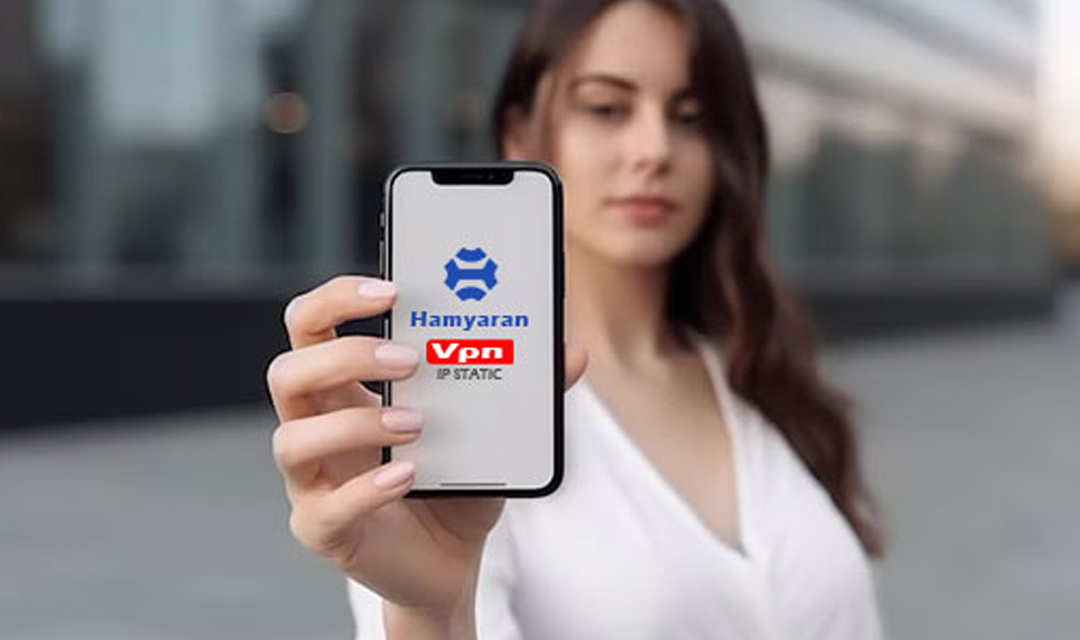در دنیای امروز، اتصال به اینترنت بخش جداییناپذیری از زندگی روزمره ما شده است. یکی از موارد مهم در مدیریت شبکههای خانگی و اداری، پیکربندی آدرس IP است. در این مقاله، ما به بررسی مراحل پیکربندی IP ثابت در مودمهای ADSL خواهیم پرداخت. با تنظیم یک آدرس IP ثابت، شما میتوانید کنترل بهتری بر روی دستگاههای متصل به شبکه خود داشته باشید.
آدرس IP چیست؟
آدرس IP (Internet Protocol Address) یک عدد منحصر به فرد است که به هر دستگاه متصل به اینترنت اختصاص داده میشود. این آدرس میتواند به صورت داینامیک (پویا) یا استاتیک (ثابت) باشد. آدرسهای داینامیک به طور خودکار توسط سرور DHCP تنظیم میشوند، در حالی که آدرسهای استاتیک به صورت دستی تنظیم میشوند و تغییر نمیکنند.

مزایای استفاده از IP ثابت
مزایای استفاده از IP ثابت شامل موارد زیر است:
- ثبات در ارتباطات: با داشتن IP ثابت، آدرس شما همیشه یکسان است و نیازی به تغییر آن ندارید. این موضوع در ارتباطات مداوم و پایدار اهمیت دارد.
- راحتی در مدیریت: IP ثابت برای دستگاههایی که نیاز به دسترسی مکرر دارند، مانند سرورهای خانگی، وبسایتها یا دوربینهای مداربسته، مناسبتر است. این کار مدیریت و پیکربندی را آسانتر میکند.
- دسترسپذیری بهتر: IP ثابت برای خدماتی که نیاز به دسترسی از راه دور دارند، مانند VPN یا دسترسی به سرورهای خاص، بسیار مفید است. کاربران میتوانند به راحتی و بدون نگرانی از تغییر آدرس به سیستمها دسترسی پیدا کنند.
- پشتیبانی از خدمات خاص: برخی از سرویسها و برنامهها، مانند بازیهای آنلاین یا نرمافزارهای تحت وب، ممکن است به یک IP ثابت نیاز داشته باشند تا به درستی عمل کنند.
- افزایش امنیت: با IP ثابت، میتوان اقدامات امنیتی خاصی را برای دسترسی به شبکه یا سرور اعمال کرد، که میتواند به کاهش خطرات امنیتی کمک کند.
- مناسب برای تجارت: شرکتها و کسبوکارها به دلیل نیاز به ثبات و قابلیت اطمینان در ارتباطات خود معمولاً از IP ثابت استفاده میکنند.
استفاده از IP ثابت به ویژه برای سازمانها و کاربرانی که نیاز به یک ارتباط پایدار و مطمئن دارند، میتواند بسیار مفید باشد.
مراحل پیکربندی IP ثابت در مودمهای ADSL
1. ورود به پنل مدیریت مودم
اتصال به مودم: ابتدا از طریق کابل LAN یا Wi-Fi به مودم متصل شوید.
ورود به آدرس IP مودم: در مرورگر خود، آدرس IP مودم (معمولاً 192.168.1.1 یا 192.168.0.1) را وارد کنید.
وارد کردن نام کاربری و رمز عبور: معمولاً نام کاربری و رمز عبور پیشفرض “admin” و “admin” است، مگر اینکه تغییر داده شده باشد.
2. پیدا کردن بخش DHCP
پس از ورود به پنل، به قسمت Network یا LAN بروید.
گزینه DHCP را پیدا کنید. این بخش معمولاً شامل تنظیمات مربوط به آدرسهای IP است که به دستگاههای متصل اختصاص داده میشود.
3. غیرفعال کردن DHCP
برای غیرفعال کردن DHCP در مودم یا روتر خود، مراحل زیر را دنبال کنید:
- وارد تنظیمات مودم شوید:
- مرورگر وب خود را باز کنید و آدرس IP مودم (معمولاً 192.168.1.1 یا 192.168.0.1) را وارد کنید.
- نام کاربری و رمز عبور خود را وارد کنید (این اطلاعات معمولاً در پشت مودم یا در دفترچه راهنما وجود دارد).
- یافتن بخش DHCP:
- در منوی تنظیمات، به دنبال گزینهای مانند “Network” یا “LAN” بگردید.
- سپس به بخش DHCP بروید.
- غیرفعال کردن DHCP:
- گزینه DHCP Server را پیدا کنید و آن را غیرفعال کنید.
- تغییرات را ذخیره کنید.
- تنظیم IP ثابت:
- پس از غیرفعال کردن DHCP، به دستگاههایی که میخواهید IP ثابت به آنها اختصاص دهید بروید و تنظیمات IP را به صورت دستی پیکربندی کنید. آدرس IP، subnet mask و gateway را مشخص کنید.
- راهاندازی مجدد مودم (در صورت نیاز):
- پس از انجام تنظیمات، ممکن است نیاز باشد مودم را راهاندازی مجدد کنید تا تغییرات اعمال شود.
با این روش، دیگر DHCP فعال نخواهد بود و میتوانید از آدرسهای IP ثابت استفاده کنید.

4. پیکربندی IP ثابت
برای پیکربندی IP ثابت، مراحل زیر را دنبال کنید:
- ورود به پنل تنظیمات روتر: با استفاده از مرورگر وب، آدرس IP روتر (معمولاً 192.168.1.1 یا 192.168.0.1) را وارد کنید و وارد پنل مدیریت شوید.
- رفتن به بخش Static IP یا Address Reservation: به بخش مربوط به IP ثابت یا رزرو آدرس بروید. این بخش ممکن است تحت عنوان DHCP یا LAN نیز قرار داشته باشد.
- وارد کردن آدرس IP: آدرس IP دلخواه (مثل 192.168.1.100) را در فیلد مربوطه وارد کنید.
- وارد کردن MAC Address: آدرس MAC دستگاهی که میخواهید IP ثابت برای آن تنظیم کنید را وارد کنید. میتوانید این آدرس را از تنظیمات شبکه دستگاه یا برچسب آن پیدا کنید.
- ذخیره تغییرات: پس از وارد کردن اطلاعات، تغییرات را ذخیره کنید. ممکن است نیاز به راهاندازی مجدد روتر باشد تا تغییرات اعمال شوند.
با این کار، دستگاه شما همیشه آدرس IP مشخصی را از روتر دریافت خواهد کرد.
5. تنظیمات شبکه دستگاه
به نظر میرسد شما در حال تنظیم یک دستگاه به صورت دستی (Manual یا Static) هستید. در ادامه مراحل را به طور دقیقتر توضیح میدهم:
- دسترسی به تنظیمات شبکه:
- به منوی تنظیمات دستگاه بروید.
- به بخش “Network” یا “Network Settings” بروید.
- انتخاب تنظیمات IP:
- گزینه “Manual” یا “Static” را انتخاب کنید تا بتوانید آدرس IP را به صورت دستی تنظیم کنید.
- وارد کردن اطلاعات:
- آدرس IP: یک آدرس منحصر به فرد برای دستگاه خود انتخاب کنید. (به عنوان مثال: 192.168.1.10)
- Subnet Mask: معمولاً 255.255.255.0 استفاده میشود.
- Default Gateway: آدرس IP مودم یا روتر خود را وارد کنید. (به عنوان مثال: 192.168.1.1)
- ذخیره تنظیمات:
- پس از وارد کردن اطلاعات، تنظیمات را ذخیره کنید.
- ریستارت دستگاه:
- دستگاه را ریستارت کنید تا تغییرات اعمال شود.
مشکلات متداول و راهحلها
مشکل در اتصال: اگر دستگاه به شبکه متصل نمیشود، مطمئن شوید که آدرس IP منحصر به فرد است و در محدوده IPهای مودم قرار دارد.
تغییرات ناپایدار: اگر پس از تغییرات، تنظیمات به حالت اولیه بازمیگردند، ممکن است نیاز به ریست کردن مودم باشد.
نتیجهگیری
پیکربندی IP ثابت در مودمهای ADSL یک فرآیند ساده اما حیاتی است که میتواند به بهبود کارایی شبکه شما کمک کند. با دنبال کردن مراحل فوق، میتوانید کنترل بیشتری بر روی دستگاههای متصل به شبکهتان داشته باشید و از خدمات اینترنتی خود بهرهوری بیشتری داشته باشید.